Uživatelské prostředí programu Čárové kódy Pro
Po spuštění programu se zobrazí hlavní formulář, který tvoří základní prostředí programu. Většina funkcí se vyvolává z hlavní nabídky, která je umístěna v prvním pruhu hned pod záhlavím formuláře. Dále je nástrojový panel, který obsahuje tlačítka nejčastěji používaných funkcí. Tlačítka mají stejné grafické symboly jako odpovídající položky v nabídce, po najetí myší nad tlačítko se vyvolá popiska tlačítka resp. název funkce, které zastupuje a odpovídá popisu položek nabídky. Hlavní plocha formuláře je vyplněna tabulkou s mřížkovou strukturou (podobně jako např. Excel) pro zobrazení souboru databáze. U spodního okraje je stavový řádek, který obsahuje informace o aktuálním stavu (pozici a celkový počet záznamů, aktivovaný filtr záznamů a parametr filtru a název otevřeného souboru). Po spuštění formuláře se očekává buď založení nového souboru (příkazem Soubor | Nový soubor Ctrl+N) nebo otevření již existujícího souboru (příkazem Soubor | Otevřít soubor Ctrl+O). Po této akci se zpřístupní většina ostatních funkcí.

Hlavní nabídka

V podnabídce Soubor jsou soustředěny příkazy k otevření a zavření souboru, uložení, dále export a importd dat a tisk.
- Nový soubor Ctrl+N - vyvolá dialog Nový soubor pro zadání jména souboru. Protože aplikace Čárové kódy je databázová, musí se dokument databáze (jde o jednoduchý XML soubor) nejprve založit. K tomu účelu se vyvolá zmíný standardní dialog, ve kterém se vybere adresář a zadá název souboru. Tlačítkem Uložit se vytvoří prázdný XML soubor a vzápětí se tento soubor v programu otevře. Dále se zpřístupní ostatní fukce, u nového souboru se předpokládá jeho naplnění daty, buď hromadným importem, ručním postupným vkládáním nebo automatickým naplněním podle zadání na formuláři Generátor kódů.
- Otevřít soubor Ctrl+O - vyvolá standardní dialogový panel pro vyhledání existujícího souboru. Tlačítkem otevřít se vybraný soubor zobrazí (přesněji řečeno údaje v něm uložené) v databázové tabulce. Současně se zpřístupní většina ostaních funkcí a program je připravený k práci.
- Uložit soubor Ctrl+S - uloží změny do souboru. Pokud je tlačítko nepřístupné, je to signalizace, že nebyly provedeny od otevření souboru nebo jeho uložení žádné změny. A naopak, přístupné tlačítko vypvídá o tom, že byly provedeny nějaké změny.
- Uložit jako Shift+Ctrl+N - vytvoří kopii souboru s jiným názvem, nový název a případně i umístění souoru se zadá na vyvolaném dialogu Uložit jako ...
- Import databáze - umožní přenést data z jiného programu. Např. z programu skladového hospodářství, účetnictví apod. Ve vyvolané dialogu Otevřít soubor se vybere typ souboru:
1. Databáze CSV (oddělovač "|") - pole jsou oddělana znakem "roura".
2. Textový soubor TXT
Importem se přidávají data za stávající. Do pole id se žádné hodnoty nepřenášejí, toto pole obsahuje pořadí záznamu a se vyplňuje se automaticky vždy při vložení záznamu. Pole id má význam pro jednoznačnou identifikaci záznamu, tím zajišťuje soudržnost databáze. Při importu z CSV se přenáší první sloupec ve zdrojovém souboru do pole kod, pokud soubor obsahuje další pole, pak se vloží postupně do pole1 až pole4. Případná další pole se ignorují.
U textového souboru probíhá import tak, že se obsah celého řádku vloží do pole kod. Pokud má řádek více znaků než 50, došlo by k překročení definovaného rozsahu, proto se zkopíruje pouze prvních 50 znaků a ostatní se ignorují. - Tisk Ctrl+P - vyvolá tiskový modul, to je komplexní nástroj zajišťující výběr předlohy (rozložení tisku, formát papíru a další vlastnosti), náhled na tiskovou úlohu a možnost vyvolat editační prostředí pro uživatelské úpravy předloh a vytváření nový předloh.
- Konec Ctrl+Q - ukončí program.

V podnabídce Úpravy jsou funkce pro kopírování a vyhledávání.
- Kopírovat text - zkopíruje záznam do schránky Windows.
- Hledat Ctrl+F - vyvolá dialog Hledat

Hledat je možné v polích databáze (sloupích) podle zvolené volby Výběr pole. Vyhledává se záznam, který obsahuje výraz v kolonce Hledaný výraz. Pokud je zatržená volba Pouze celé výrazy, musí se výraz shodovat v celé délce. - Hledat další F3 - vyhledává další výskyt výrazu, který byl zadaný na dialogu Hledat. Tato funkce je tedy sdružená s předchozí funkcí, jejíž nastavení a zadaný výraz je uchován do chvíle jeho změny nebo do ukončení programu.
- Přejít na záznam (Ctrl+G) - umožňuje rychlí přesun na zadanou pozici záznamu.

V podnabídce Data jsou soustředěny funkce pro filtrování záznamů, vkládání nových záznamů, editaci a mazání a navigace.
- Filtr - vyvolá formulář Filtr
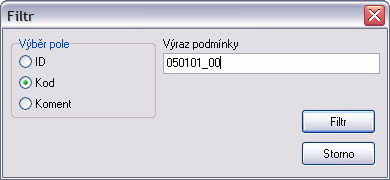
Nastavení parametrů je velmi jednoduché, ale pro daný účel vyhovující. Nejprve se vybere pole, ve kterém bude filtrování probíhat. Pro všechna pole mimo id se jako výraz podmínky vkládá textový řetězec. Záznam je ignrován pokud zadaný výraz není v záznamu nalezen. Vyhovuje tedy jak úplná shoda nebo shoda i částečná, kdy je zadaný výraz v záznamu nalezen na libovolné pozici.
Pokud se vybere pole id (což je číselná identifikace záznamu) změní se prostředí formuláře - místo textové kolonky Výraz podmínky se zobrazí kolonka Od a kolonka Do pro zadání rozpětí čísel. To je výhodné zvláště pro tisk.
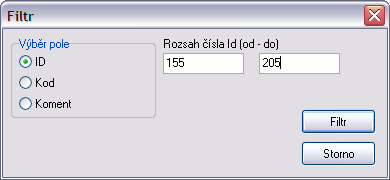
Tlačítkem Filtr se spustí procedura filtrování. To, zda je filtr aktivován je zřejmé z informace ve stavovém řádku, je zde uveden výraz podmínky filtru. - Zrušit filtr - filtr aplikovaný předchozí funcí se zruší, tím se zobrazívšechny záznamy databáze. Současně se upraví info ve stvovém řádku (Filtr: není zadán).
- Nový záznam Ins - vyvolá formulář pro vložení nového záznamu
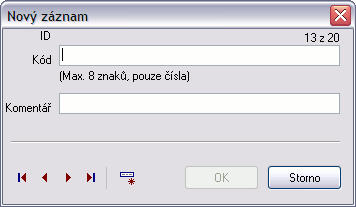
Do kolonky Kód se napíše nebo vloží ze schránky požadovaný údaj, který bude v tiskové sestavě převeden na čárový kód. Podle nastavení na formuláři Konfugurace může být vkládání znaků z klávesnice omezeno počtem znaků a případně jiných znaků než čísel. Kolonka Komentář není povinná, může se do ní napsat třeba popis výrobku nebo libovoný komentář. - Generování kódů - funkce pro ruční vkládání, editování a mazání záznamů jsou důležitá a v programu mají svůj význam, ale pro efektivní naplnění kódů se předpokládá buď import z nějaké jiné databáze použivaného programu nebo automatické vygenerování podle určených kritérií. K tomu slouží následující formulář:
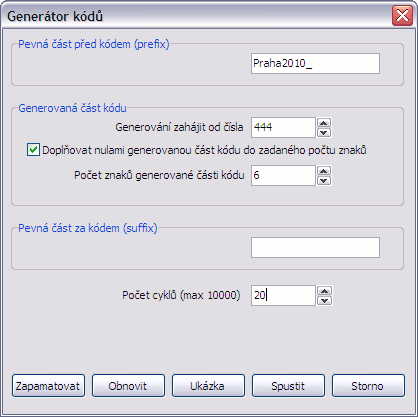
Prefix a suffix jsou neproměnlivou součástí kódu, nejsou vyžadované, používají se například pro odlišení střediska, odpovědného pracovníka, výrobní séria atd. Rozhodující je proměnlivá část kódu. Generuje se sekvenčně (postupně) s inkrementací jedné. Vyžaduje se zadání čísla, od kterého se zahájí číslování a celkový počet cyklů. Pokud se požaduje jednotná délka kódu, lze zadat počet znaků a v tomto případě bude číslo zepředu doplněno nulami na tuto zvolenou délku. Pro další opakované použití generátoru je vhodné aktuálně nastavené hodnoty uložit. K tomu slouží tlačítko Zapamatovat. Tyto uložené hodnoty se vyvolají tlačítkem Obnovit. Tlačítko Ukázka zobrazí textové pole s náhledem vygenerované číselné řady. Slouží pro kontrolu výsledného tvaru kódů. Text lze zkopírovat do schránky Windows a přenést do jiného programu. Tlačítkem Spustit se zahájí generování "naostro" s průběžným zápisem do databáze. Proces nelze přerušit, trvá velmi krátce a je nevratný. Pokud záleží na důležitosti údajů v databázi, je vhodné z důvodu bezpečnosti databázi před spuštěním generátoru zálohovat. - Editovat záznam Shift+Ins - vyvolá obdobný formulář jako pro vložení nového záznamu, je určen pro opravy výrazů založeného záznamu.

- Odstranit záznam Shift+Del - vyvolá dialog

Po potvrzení dotazu tlačítkem Ano je aktuální záznam smazán. - První záznam - přechod na první záznam
- Předcházející záznam - přechod na předcházející záznam
- Následující záznam - přechod na následující záznam
- Poslední záznam - přechod na poslední záznam
![]()
V podnabídce Nástroje jsou funkce, které souvisejí s nastavením prostředí.
- Konfigurace - vyvolá formulář pro nastavení prostředí
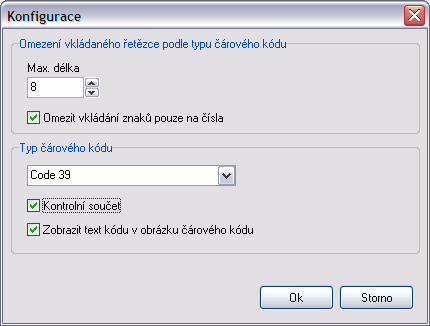
Rámeček Omezení vládaného řetězce podle typu čárového kódu obsahuje komponenty pro omezení manuálně vkládaného nebo editovaného výrazu. Komponenta Max. délka, tedy počtu max. znaků nedovolí vložit výraz o více znacích než dovoluje konkrétní typ kódu. Obdobně volba Omezení vkládání znaků pouze na čísla zabrání vložení jiného znaků než čísla. Vychází se ze specifikace zvoleného čárového kódu a z požadavků na zavedenou konvenci označování. Ta může podléhat interním potřebám nebo možnostem případně používaného SW a také typu čtecího zařízení. Některé čtečky čárových kódů umožňují snímání jen základních typů kódů.
Rámeček Typ čárového kódu sdružuje komponenty pro nastavení způsobu převodu textového výrazu kódu na jeho grafickou interpretaci. Toto nastavení se přenáší do tiskového modulu a podle něho se použitá tisková komponenta modifikuje.

- Nápověda (F1) - spustí nápovědu k programu.
- O programu - zobrazí informace o programu.